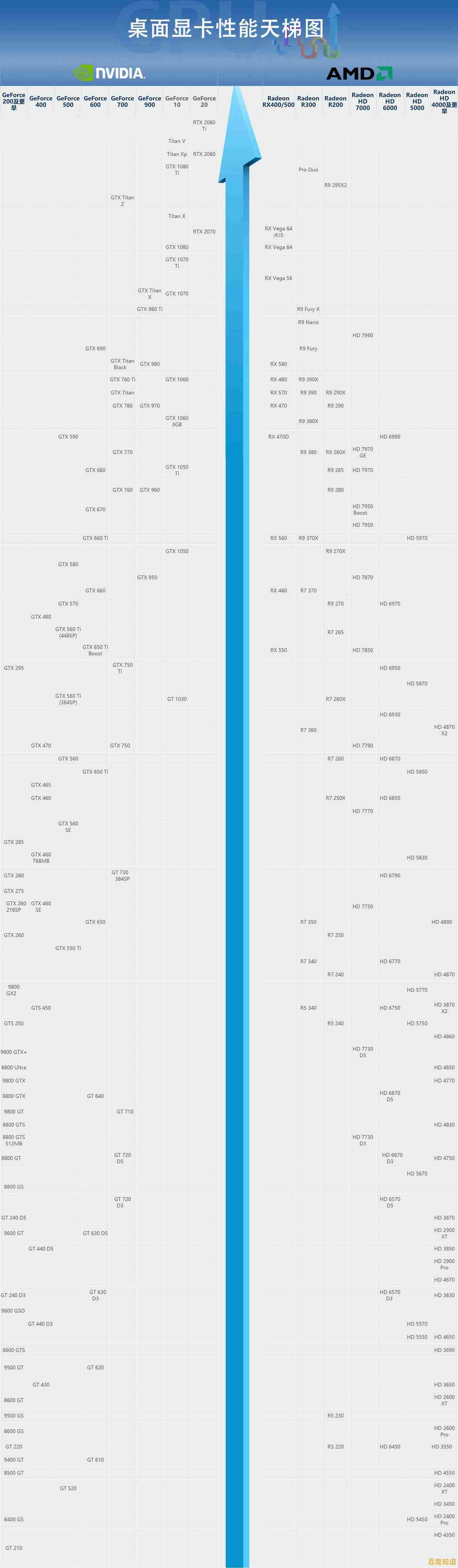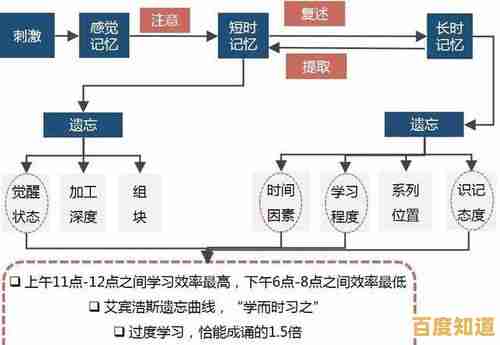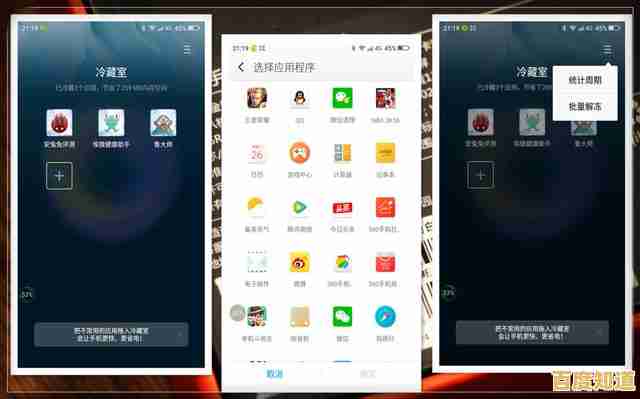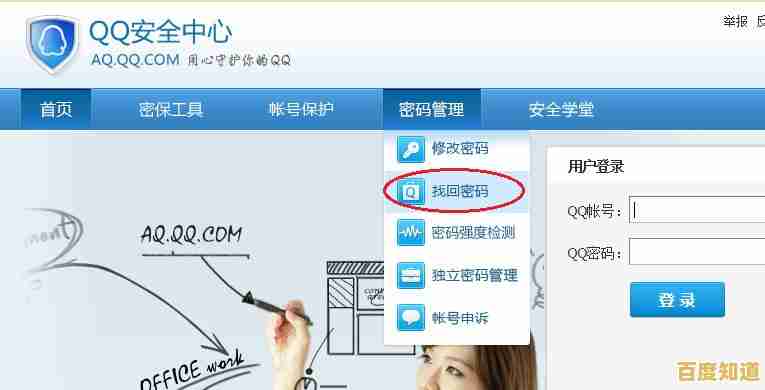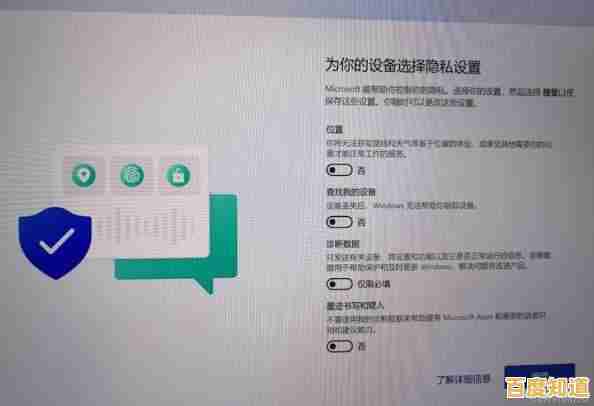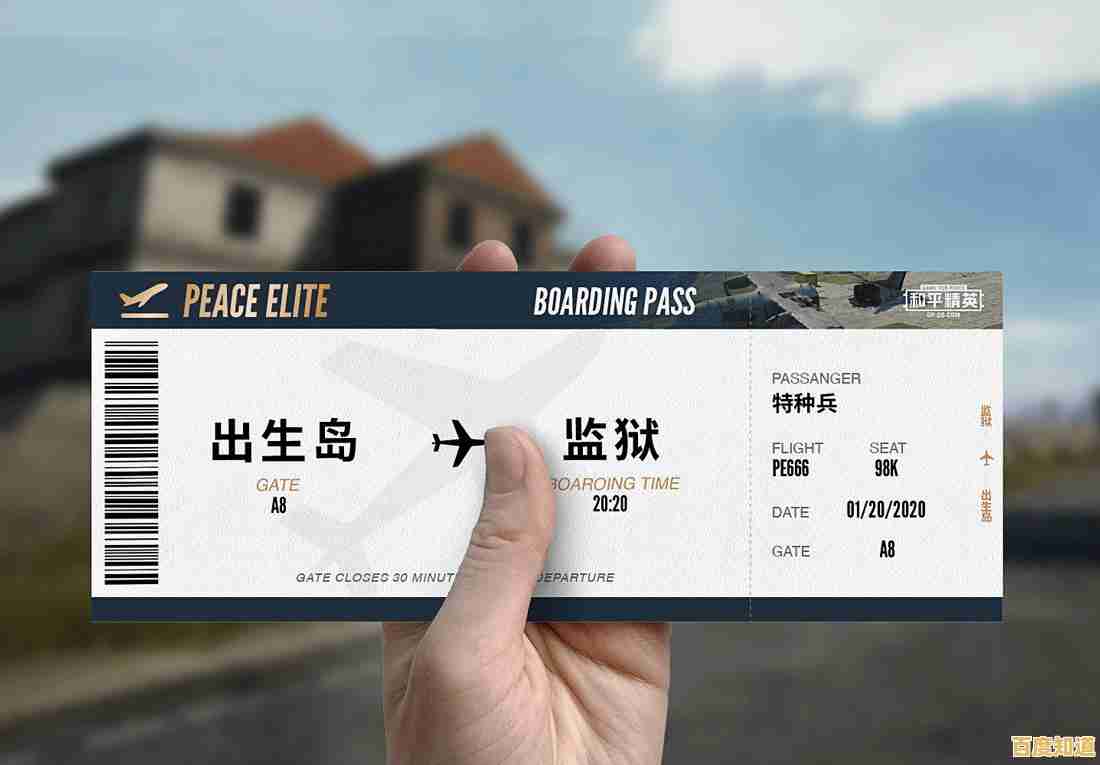苹果与Windows双系统共存:一站式安装解决方案解析
- 问答
- 2025-10-27 11:04:41
- 64
苹果与Windows双系统共存:一站式安装解决方案解析
很多苹果电脑用户因为工作、学习或娱乐的需要,希望在Mac上也能运行Windows系统,实现这一目标主要有两种主流方法:虚拟机和苹果官方支持的启动转换助理(Boot Camp),它们各有优劣,适合不同的使用场景。
使用启动转换助理(Boot Camp)安装双系统 (来源:苹果官方支持文档)
这是苹果官方提供的解决方案,也是最传统、性能最好的方式。
- 核心原理: 它会在你的Mac硬盘上单独划分出一块区域,专门用于安装一个完整的、独立的Windows操作系统,开机时,你可以通过按住键盘上的“Option”键来选择是启动macOS还是Windows。
- 优点:
- 性能最佳: Windows系统直接运行在硬件上,可以完全发挥Mac的硬件性能(尤其是独立显卡),非常适合玩游戏或运行对性能要求高的专业软件。
- 系统独立: 两个系统完全隔离,一个系统出现问题不会影响另一个。
- 缺点:
- 需要重启切换: 每次在macOS和Windows之间切换都必须关机再开机,无法同时运行。
- 占用磁盘空间: 需要提前分配一块固定的硬盘空间给Windows,分配后不易调整。
- 设置相对复杂: 需要自己下载Windows系统镜像,并按照步骤进行分区和安装。
- 适合谁: 主要需要在Windows下玩大型游戏、使用高性能软件,且不介意重启电脑来切换系统的用户。
使用虚拟机软件(如Parallels Desktop, VMware Fusion)(来源:各虚拟机软件官网及科技媒体评测)
这种方式是在macOS系统内部,通过一个软件(虚拟机)来模拟出一台“虚拟电脑”,然后在这台虚拟电脑里安装Windows。
- 核心原理: 就像在macOS里打开一个普通的应用程序窗口一样,在这个窗口里运行整个Windows系统。
- 优点:
- 无缝切换: 无需重启,可以同时运行macOS和Windows,你甚至可以将Windows窗口最小化,或者让Windows程序直接像Mac程序一样在桌面上运行(融合模式)。
- 使用方便: 安装过程通常比Boot Camp更简单,磁盘空间可以动态分配,文件可以在两个系统间直接拖拽共享。
- 系统隔离: 虚拟机内的Windows系统崩溃,一般不会影响到主机macOS的稳定。
- 缺点:
- 性能有损耗: Windows系统是运行在macOS之上的,无法100%发挥硬件性能,尤其是图形性能,不适合玩大型3D游戏。
- 需要付费: 主流的虚拟机软件(如Parallels Desktop)是需要付费购买的。
- 占用资源: 同时运行两个系统会占用更多的内存和CPU资源,对Mac的硬件配置要求更高。
- 适合谁: 需要频繁在两个系统间切换,主要进行办公、轻度娱乐、测试软件等对性能要求不高的用户。
如何选择?一张表格帮你决定 (来源:综合上述两种方案的特性对比)
| 特性对比 | 启动转换助理 (Boot Camp) | 虚拟机 (如Parallels) |
|---|---|---|
| 性能 | 极佳,直接使用硬件 | 良好,有性能损耗 |
| 切换便利性 | 需要重启电脑 | 极佳,无需重启,同时运行 |
| 系统隔离性 | 好,完全独立 | 好,虚拟环境隔离 |
| 磁盘空间 | 固定分配,不易调整 | 动态分配,相对灵活 |
| 成本 | 免费(需自备Windows系统) | 付费(需购买软件许可证) |
| 最佳适用场景 | 大型游戏、高性能软件 | 办公软件、网银、轻度应用、频繁切换 |
总结建议
- 追求极致性能,主要用Windows来玩游戏或跑大型软件,选启动转换助理(Boot Camp)。
- 追求便捷高效,需要频繁在两个系统间来回切换处理日常事务,选虚拟机。
对于大多数普通用户来说,如果Mac的硬件配置足够(例如内存16GB或以上),虚拟机提供的无缝体验往往是更方便的选择,而硬核游戏玩家和专业人士则会更青睐Boot Camp带来的原生性能。

本文由姓灵阳于2025-10-27发表在笙亿网络策划,如有疑问,请联系我们。
本文链接:http://biluo.xlisi.cn/wenda/63472.html